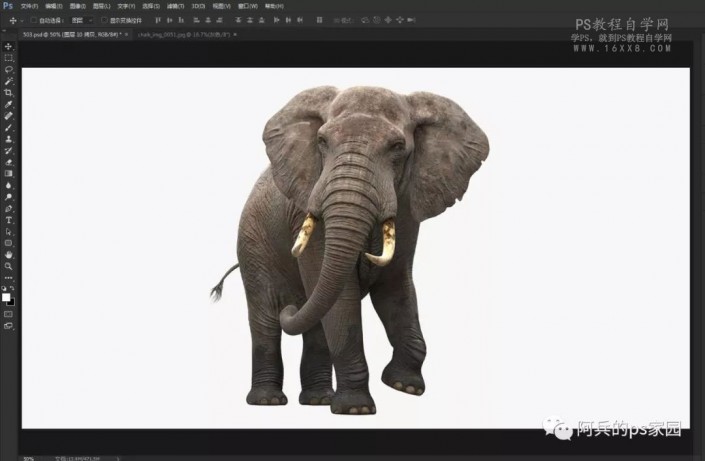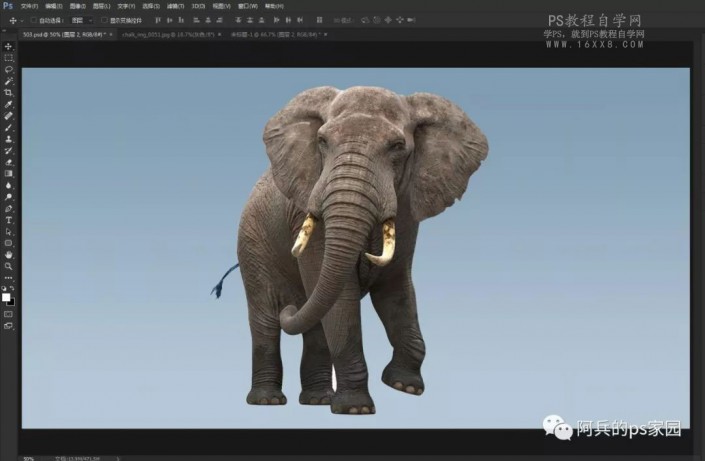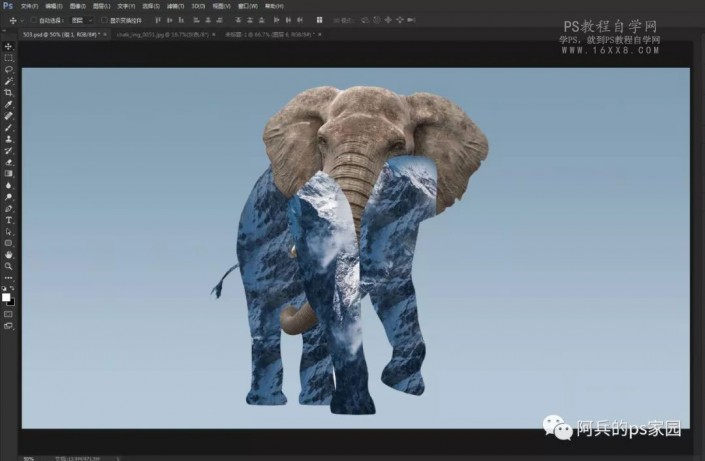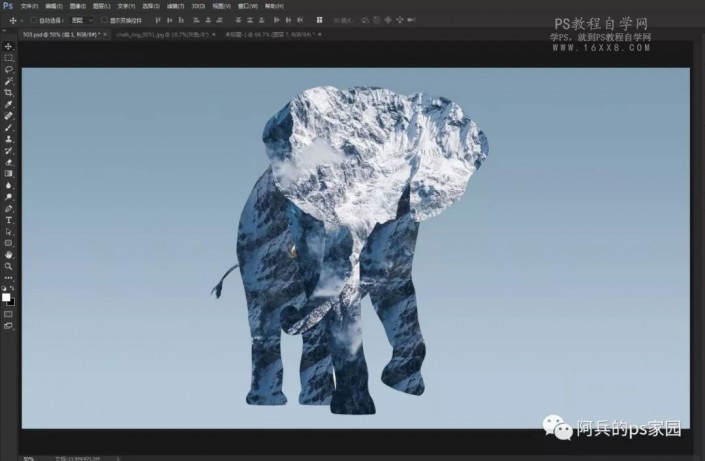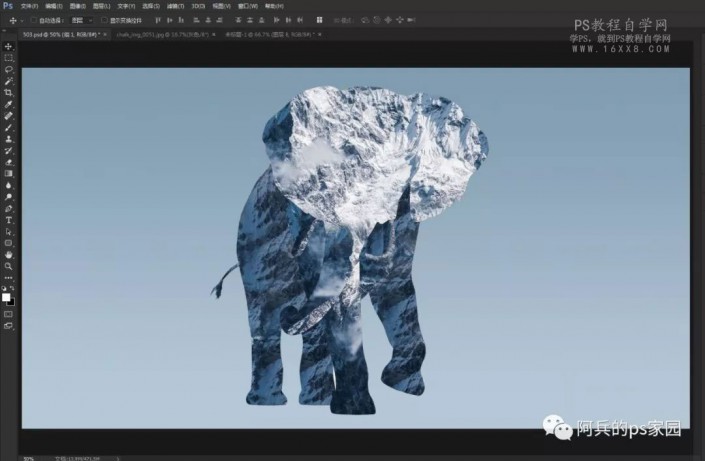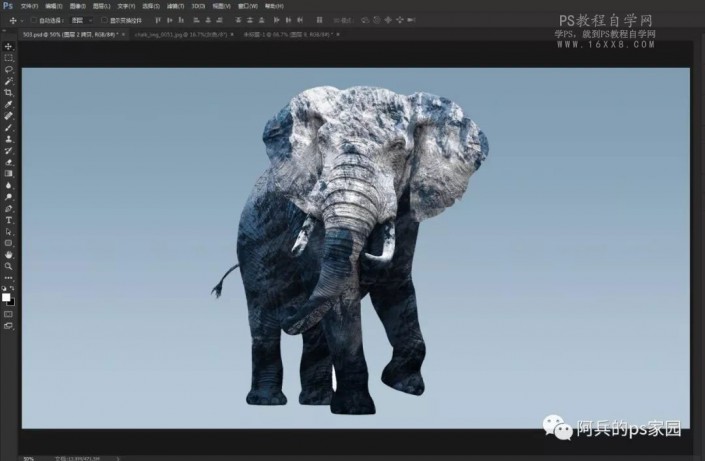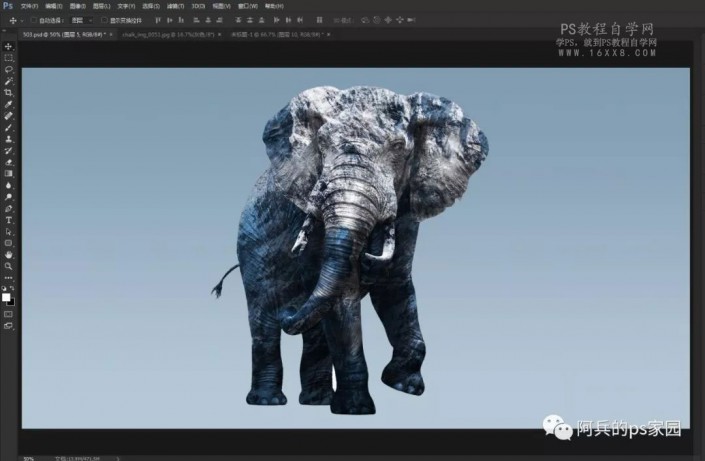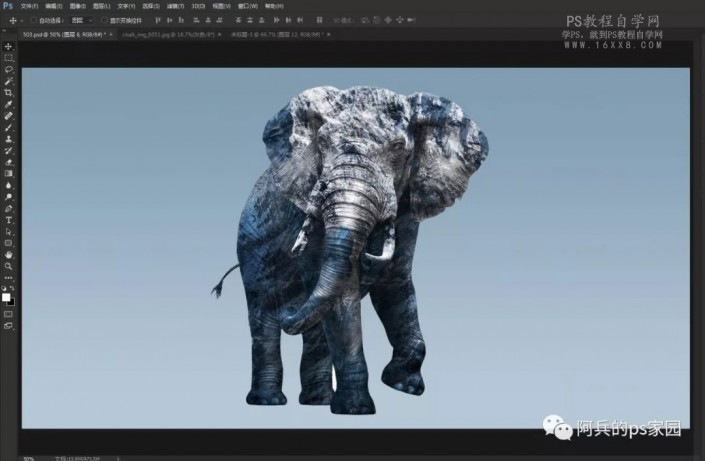动物恶搞,PS打造雪峰质感大象(4)
教大家用PS打造雪峰质感大象,教程主要提供一个思路给大家,大家练习时可以自己找其他动物素材来练习,做出不同的效果来。
看到一则平面广告的作品来模仿的,
会放在最后面,
放在前面的话,没有对比就没有伤害,你懂的~~~
先看下我完成的效果:
开始教程:
1,打开大象素材,抠出,然后新建一个图层放在大象底下,填充合适渐变色。
2,接下来就是比较让人犯晕的拼贴过程,先从大象的后面拼起。就是把山峰的素材拖进来(这个素材不限,大家自己百度搜索雪山素材随便找个就行),然后载入抠好的大象选区,添加蒙版http://www.16xx8.com/tags/38847/。
3,将抠好的大象放到最上层,将图层混合模式改为强光。
4,新建一个图层,混合模式为叠加,用黑白画笔仔细沿着大象的明暗纹理涂抹。
5,暗部太强列,再新建一个空的图层,模式为柔光,用画笔将比较暗的地方提 亮一下。
6,再在大象的后面刷一些烟雾,或者你也可以添加一些白云素材。然后在大象的腿下也添加一些烟雾。
7,添加一点飘雪效果,我找了一个喷溅的图片素材,来模仿一些飞溅起的小碎雪花。
8,加个照片滤镜,正常模式即可。
9,加一个渐变映射,模式为柔光
10,加一个黑白调整层,降低不透明度。
好了,发上老外的原作效果(嗯,我这是在找虐~~~),有可能是3D制作,也有可能是PS合成,不过我个人感觉好像合成的概率比较高
感谢观看到最后,这里是阿兵的PS家园,不定期分享PS进阶教程。谢谢关注。
作者公众号:
 新手学PS请到:www.16xx8.com
新手学PS请到:www.16xx8.com